Word文档中切换到阅读视图的方法教程
时间:2023-07-21 08:47:16作者:极光下载站人气:46
word文档是一款非常好用的软件,很多小伙伴都在使用。如果我们需要在Word文档中查看各种专业文献,我们可以进入阅读视图,进行更方便地浏览查看。那小伙伴们知道Word文档中具体该如何进入和退出阅读视图吗,其实操作方法是非常简单的,只需要进行几个非常简单的操作步骤就可以了,小伙伴们可以打开自己的软件后跟着下面的图文步骤一起动手操作起来。如果小伙伴们还没有office的系列办公软件,可以在文末处进行下载和安装。接下来,小编就来和小伙伴们分享具体的操作步骤了,有需要或者是有兴趣了解的小伙伴们快来和小编一起往下看看吧!
操作步骤
第一步:双击打开Word文档进入编辑界面;
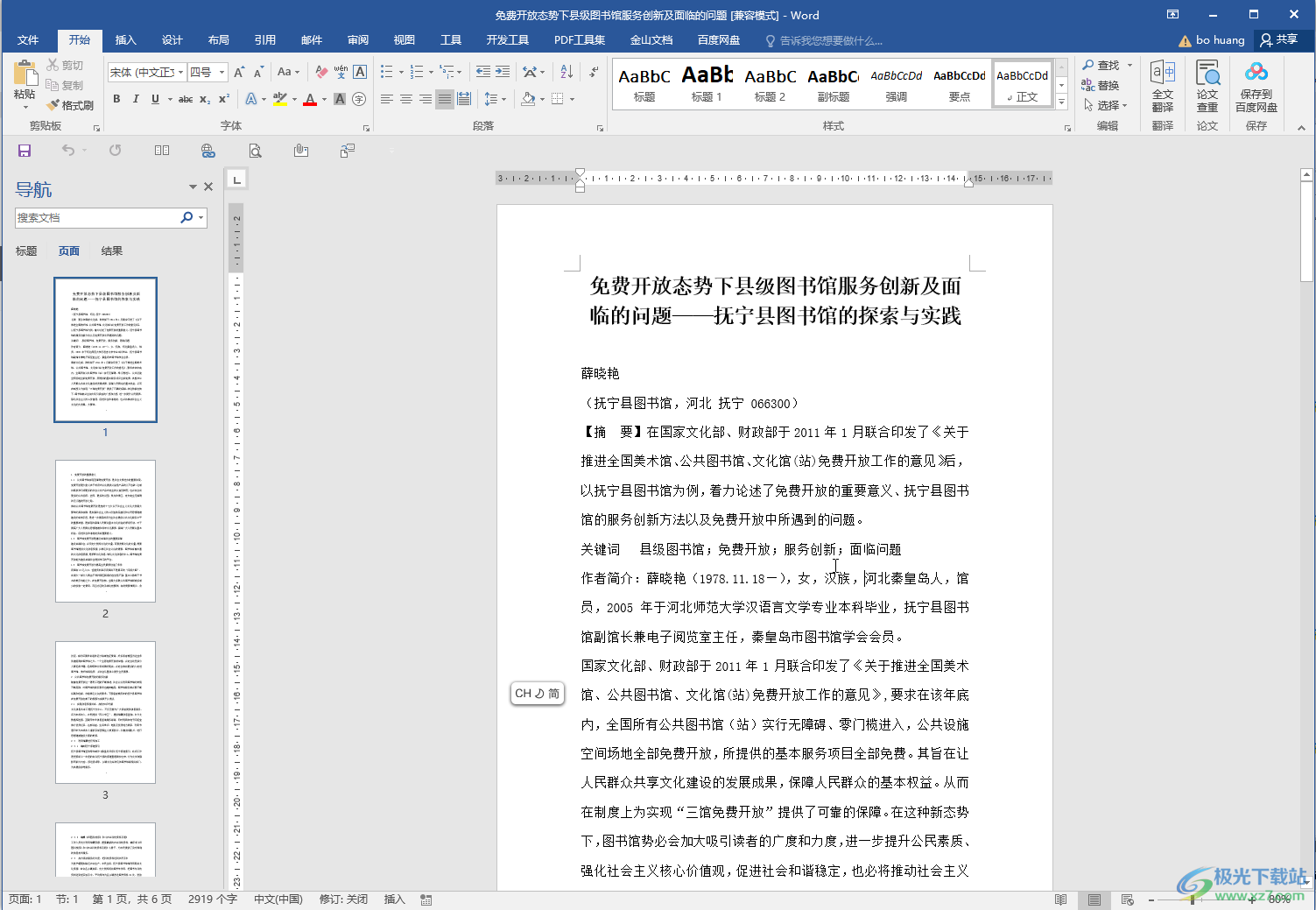
第二步:方法1.在“视图”选项卡中点击左上方如图所示的“阅读视图”按钮;

第三步:方法2.在界面右下角点击如图所示的“阅读视图”图标;
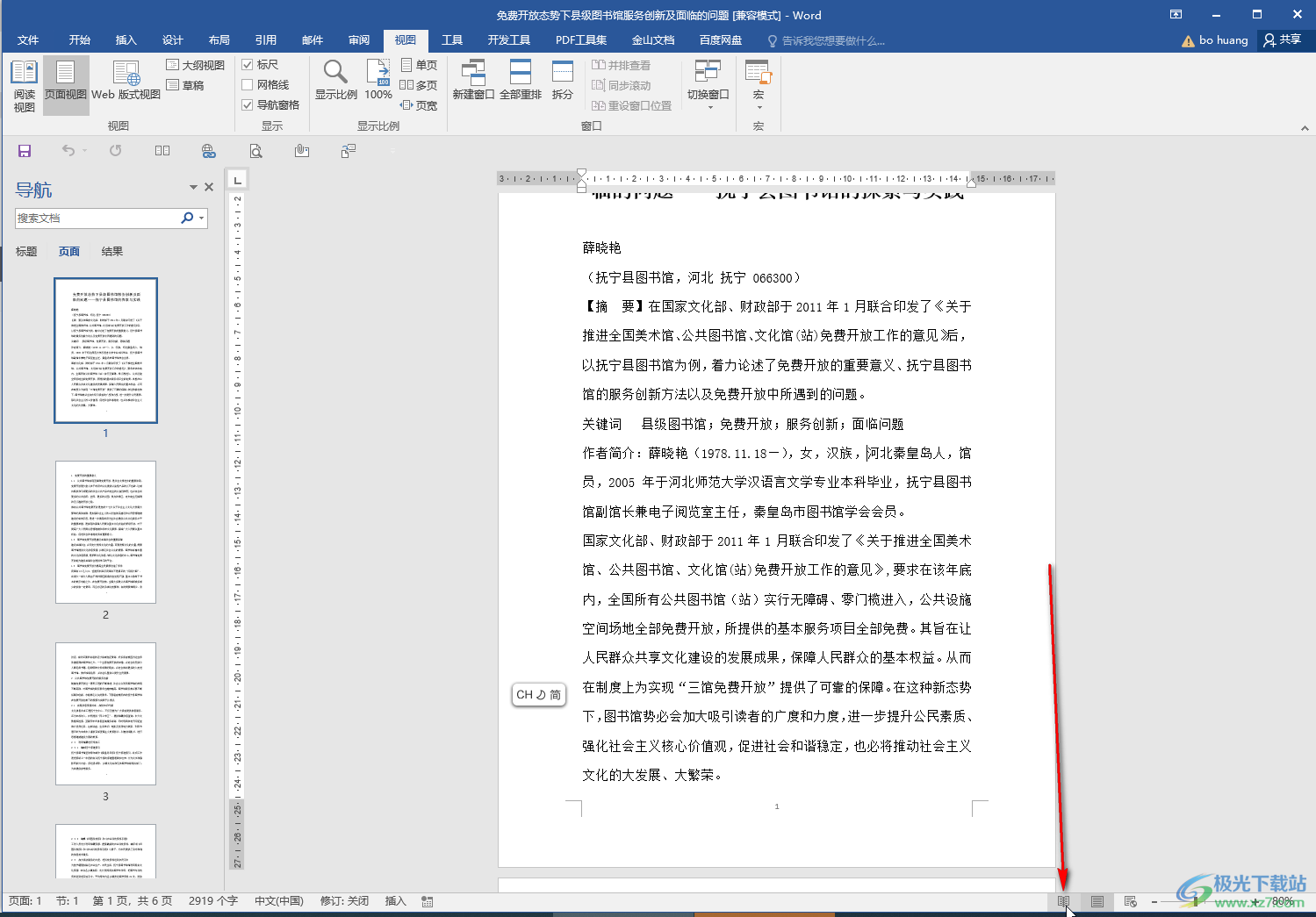
第四步:如图所示就是进入阅读视图的效果,可以滑动鼠标滚轮切换页面,也可以点击界面左右两边的图标进行切换;
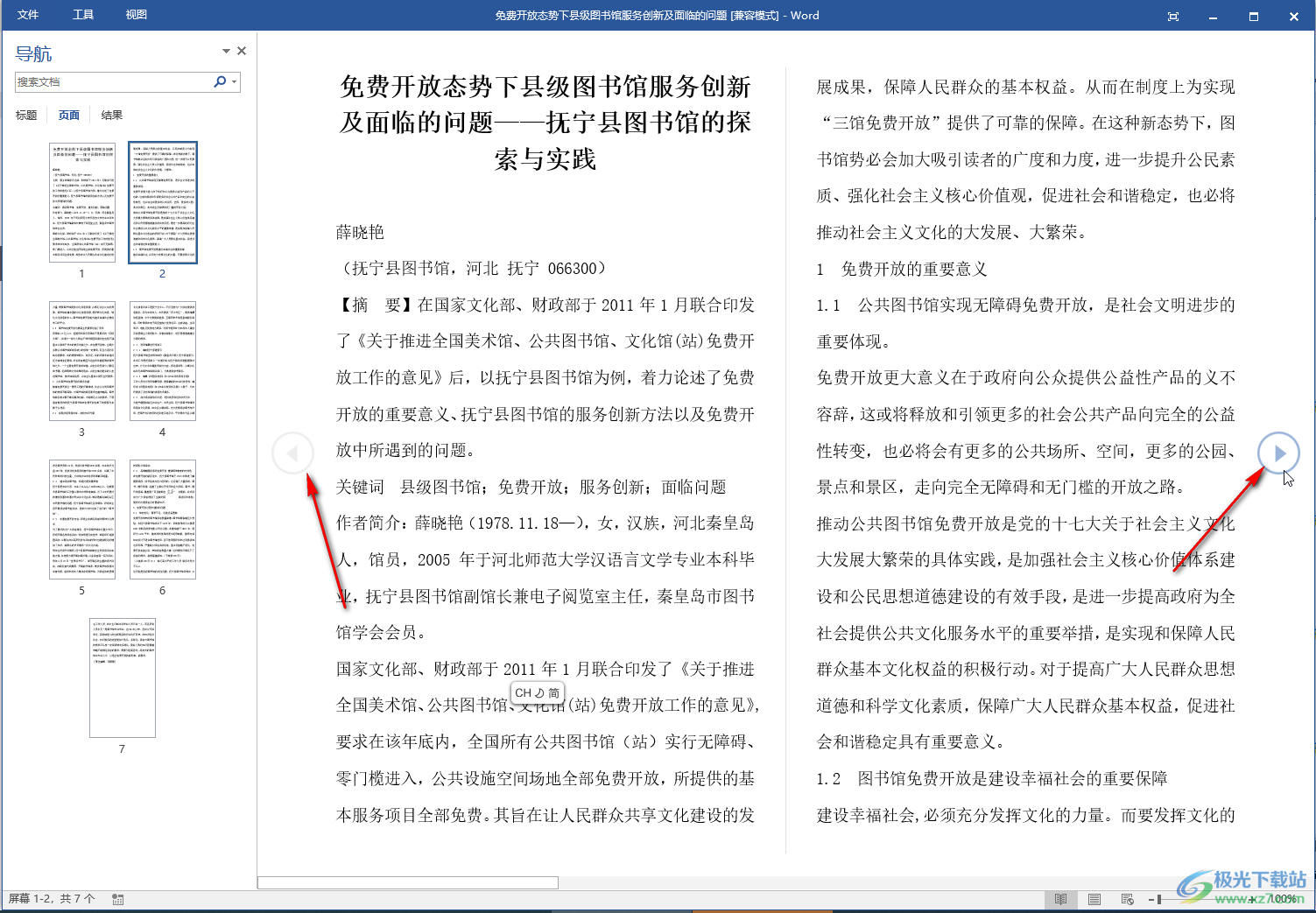
第五步:后续按ESC键可以退出阅读模式,也可以点击界面右下角点击如图所示的“页面视图”图标恢复原视图。
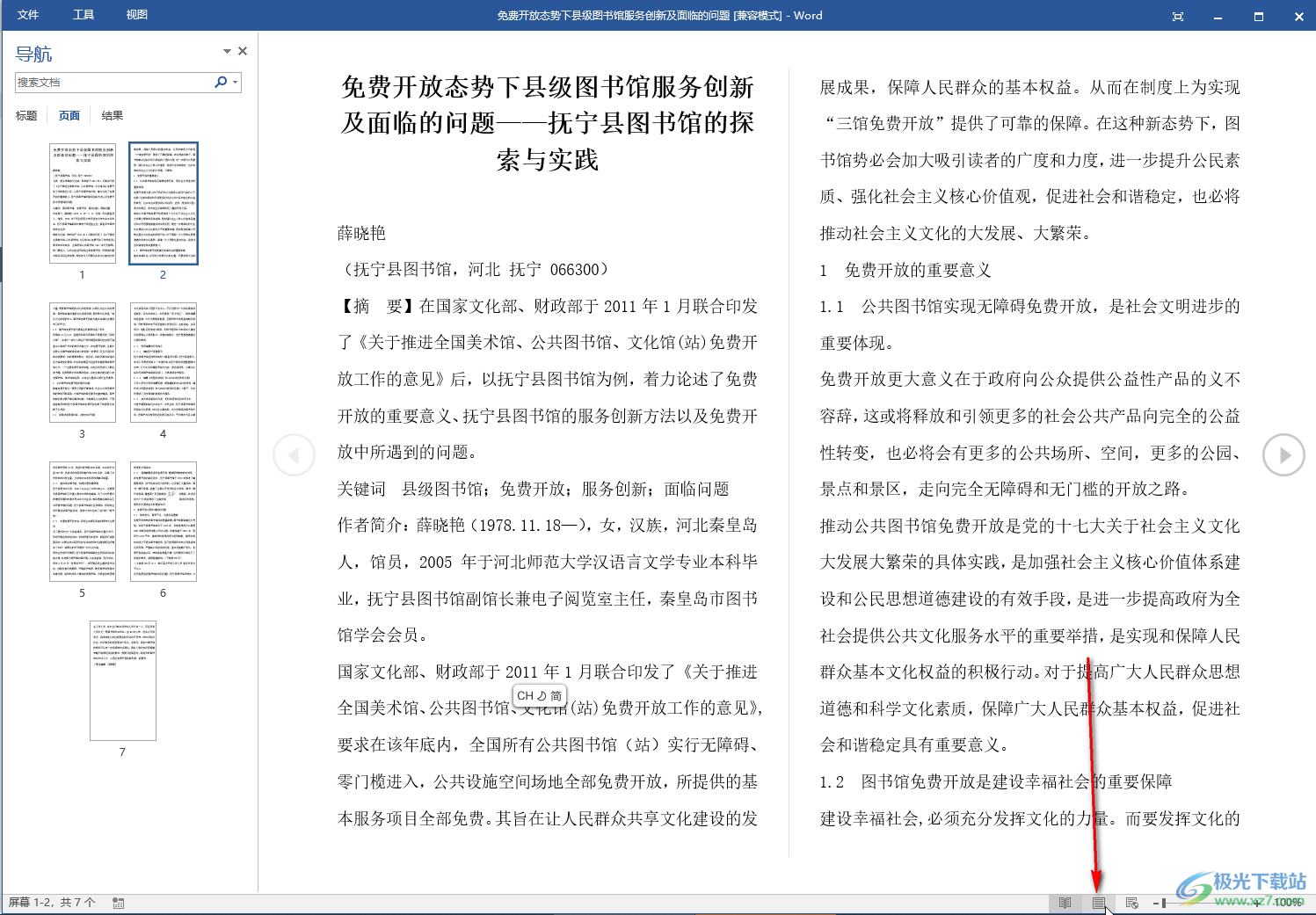
以上就是Word文档中进入阅读视图的方法教程的全部内容了。上面的操作方法都是非常简单的,小伙伴们可以打开自己的软件后一起动手操作起来,看看效果。

大小:60.68 MB版本:1.1.2.0环境:WinAll, WinXP, Win7
- 进入下载
相关推荐
相关下载
热门阅览
- 1百度网盘分享密码暴力破解方法,怎么破解百度网盘加密链接
- 2keyshot6破解安装步骤-keyshot6破解安装教程
- 3apktool手机版使用教程-apktool使用方法
- 4mac版steam怎么设置中文 steam mac版设置中文教程
- 5抖音推荐怎么设置页面?抖音推荐界面重新设置教程
- 6电脑怎么开启VT 如何开启VT的详细教程!
- 7掌上英雄联盟怎么注销账号?掌上英雄联盟怎么退出登录
- 8rar文件怎么打开?如何打开rar格式文件
- 9掌上wegame怎么查别人战绩?掌上wegame怎么看别人英雄联盟战绩
- 10qq邮箱格式怎么写?qq邮箱格式是什么样的以及注册英文邮箱的方法
- 11怎么安装会声会影x7?会声会影x7安装教程
- 12Word文档中轻松实现两行对齐?word文档两行文字怎么对齐?
网友评论